
Maro ny ray aman-dreny dia sarotra ny mifehy ny zavatra ataon'ireo zanany amin'ny solosaina noho ny farany dia matetika manararaotra amin'ny fotoana be dia be ao ambadiky ny lalao solosaina, ny tranokala mitsidika izay misy fiantraikany amin'ny sekolin'ny zaza na manelingelina azy ireo fandalinana. Saingy, soa aman-po tsara, amin'ny solosaina misy varavarankely 7, misy fitaovana manokana azo ampiasaina amin'ny tanjon'ny ray aman-dreny. Andao hiatrika ny fomba ahafahan'izy ireo, hanitsy, fa raha ilaina, tsy azo atao.
Fampiharana ny fifehezana ny ray aman-dreny
Nolazaina fa voalaza fa ny fanaraha-maso ny ray aman-dreny dia mihatra amin'ny ray aman-dreny mifandray amin'ny ankizy, saingy ny singa ao aminy dia azo ampiasaina am-pahombiazana amin'ny mpampiasa olon-dehibe. Ohatra, tena ilaina indrindra amin'ny fampiasana rafitra toy izany amin'ny orinasa orinasa mba hisorohana ny fampiasana ny mpiasa amin'ny solosaina mandritra ny ora fiasana tsy natao mivantana.Ity endri-javatra ity dia ahafahanao mametra ny fitondran-tena sasany amin'ny alàlan'ny mpampiasa, ferana ny fotoana hijanonany eo akaikin'ny solosaina ary hanakanana ny fanatanterahana hetsika hafa. Azonao atao ny manatanteraka ny fifehezana mitovy mitovy amin'ny fitaovana vita amin'ny rafitra namboarina ary ny fampiharana ny fampiharana fahatelo-antoko.
Mampiasa programa antoko fahatelo
Misy fandaharan'asan'ny antoko fahatelo izay manana ny endri-javatra namboarina amin'ny fanaraha-maso ny ray aman-dreny. Voalohany indrindra, ny rindrambaiko anti-virus. Ireo fampiharana ireo dia misy ireo antiviruses manaraka ireto:
- Eset Smart Security;
- Miorina;
- Efitrano fiarovana amin'ny Dr.Web;
- McAfee;
- Fiarovana Internet kaspersky, sns.
Ny ankamaroan'ireo, ny endri-javatra fifehezana ny ray aman-dreny dia mihena ny fanakanana ireo tranokala izay mahafeno ny toetra sasany, ary amin'ny fandraràna ny fitsidihana ny loharanom-pifandraisana amin'ny adiresy na ny modely voafaritra. Ary koa, ity fitaovana ity amin'ny antiviruses sasany dia mamela anao hisoroka ny fandefasana ny fangatahana voafaritry ny mpitantana.
Amin'ny antsipiriany bebe kokoa miaraka amin'ny fanaraha-maso ny ray aman-dreny, ny rehetra amin'ireo programa antivirus voatanisa dia azo jerena amin'ny fipihana ny fanondroana ny famerenana azy ireo. Zava-dehibe eto amin'ity lahatsoratra ity mifantoka amin'ny fitaovana vita amin'ny Windows 7 amin'ny Windows 7.
Fitaovana
Voalohany indrindra aloha dia hojerentsika ny fomba hananganana singa 7 amin'ny fanaraha-mason'ny ray aman-dreny izay efa naorina ao amin'ny Windows. Azonao atao ny mamorona azy, rehefa namorona kaonty vaovao, fanodikodinana izay hanaraha-maso, na amin'ny fampiasana ny toetra ilaina amin'ny mombamomba efa misy. Ny fepetra takiana dia ny tsy tokony hanana zo fitantanana.
- Tsindrio "Start". Tsindrio "Panel Control".
- Ankehitriny tsindrio ny soratra soratra "Kaonty mpampiasa ...".
- Mandehana any amin'ny "fifehezan'ny ray aman-dreny".
- Alohan'ny hifindrana amin'ny fananganana mombamomba ny mombamomba iray na ny fampiharana ny toetran'ny ray aman-dreny amin'ny iray efa misy, dia tokony hojerenao raha omena profilin'ny mpandrindra ny tenimiafina. Raha tsy hita izany dia mila apetraka. Amin'ny toe-javatra mifamadika, ny zaza na mpampiasa iray hafa izay tsy maintsy hiditra ao ambanin'ny kaonty voafehy dia afaka miditra amin'ny mombamomba ny mpitantana, ka izany no tsy fanenitra ny fameperana rehetra.
Raha efa manana tenimiafina ho an'ny mombamomba ny mpandrindra ianao, dia manitsakitsaka dingana fanampiny hametrahana azy. Raha mbola tsy nanao hatreto ianao dia tsindrio ny anaran'ilay mombamomba amin'ny zon'ny mpitantana. Mandritra izany fotoana izany dia tsy maintsy miasa ao amin'ny rafitra ianao eo ambanin'ny kaonty voafaritra.
- Mihetsika ny varavarankely, izay ho lazaina fa tsy manana tenimiafina ny mombamomba ny mpitantana. Avy hatrany dia ny fanontaniana dia hoe ilaina ny mandinika ny tenimiafina ankehitriny. Kitiho ny "Eny."
- Manokatra ny varavarankely ny tenimiafina "Manome ny tenimiafina. Ao amin'ny singa "tenimiafina vaovao", manaova fanehoana amin'ny alàlan'ny fidirana izay hidiranao amin'ny rafitra eo ambanin'ny mombamomba ny mpitantana amin'ny ho avy. Tokony ho tsaroana fa raisina ny fisoratana anarana. Ao amin'ny faritra "Confirm tenimiafina", dia tokony hampiditra ny fomba mitovy mitovy amin'ny tranga teo aloha ianao. Ny "ampidiro ny tenimiafina ho an'ny faritra tenimiafina" dia tsy ilaina. Azonao atao ny manao teny na fanehoana hevitra iray fa mampahatsiahy anao ny tenimiafina raha hadinonao izany. Saingy tokony hodinihina tsara fa ity tendrony ity dia ho hita fa ny mpampiasa rehetra izay hiezaka ny hiditra ao ambanin'ny mombamomba ny admin. Aorian'ny fanaovana ny angon-drakitra ilaina rehetra, tsindrio "OK".
- Taorian'izay dia miverina amin'ny varavarankely "fifehezana ny ray aman-dreny". Araka ny hitanao, momba ny anaran'ny kaonty Administrator izao, ny sata dia apetraka fa polenne ny mombamomba azy. Raha mila manetsika ny fiasa nianarana ianao tamin'ny kaonty efa misy, dia tsindrio ny anarany.
- Ao amin'ny varavarankely hita ao amin'ny vondrona fanaraha-maso ny ray aman-dreny, dia avereno indray ny bokotra radio avy amin'ny toerana "OFF" Amin'ny toerana "azo atao". Aorian'io tsindrio io "OK". Ny fiasa mifandraika amin'ity profil ity dia alefa.
- Raha mbola tsy noforonina ny mombamomba iray misaraka ho an'ny ankizy iray, dia tanteraho izany amin'ny alàlan'ny fipihana ao amin'ny varavarankely "fanaraha-maso ny ray aman-dreny" ho an'ny "famoronana kaonty vaovao".
- Misokatra ny varavarankely famoronana profile. Ao amin'ny sehatry ny "Vaova vaovao", farito ny anarana mombamomba tianao, izay hiasa eo ambany fifehezan'ny ray aman-dreny. Mety ho anarana izany. Amin'izany ohatra izany, dia manendry ilay anarana hoe "zaza" izahay. Aorian'io tsindrio io "Mamorona kaonty".
- Aorian'ny noforonina ny mombamomba azy dia tsindrio ny anarany ao amin'ny varavarankelin'ny "fanaraha-maso ny ray aman-dreny".
- Ao amin'ny "fifehezana ny ray aman-dreny" dia mametraka ny bokotra radio amin'ny toerana "azo atao".
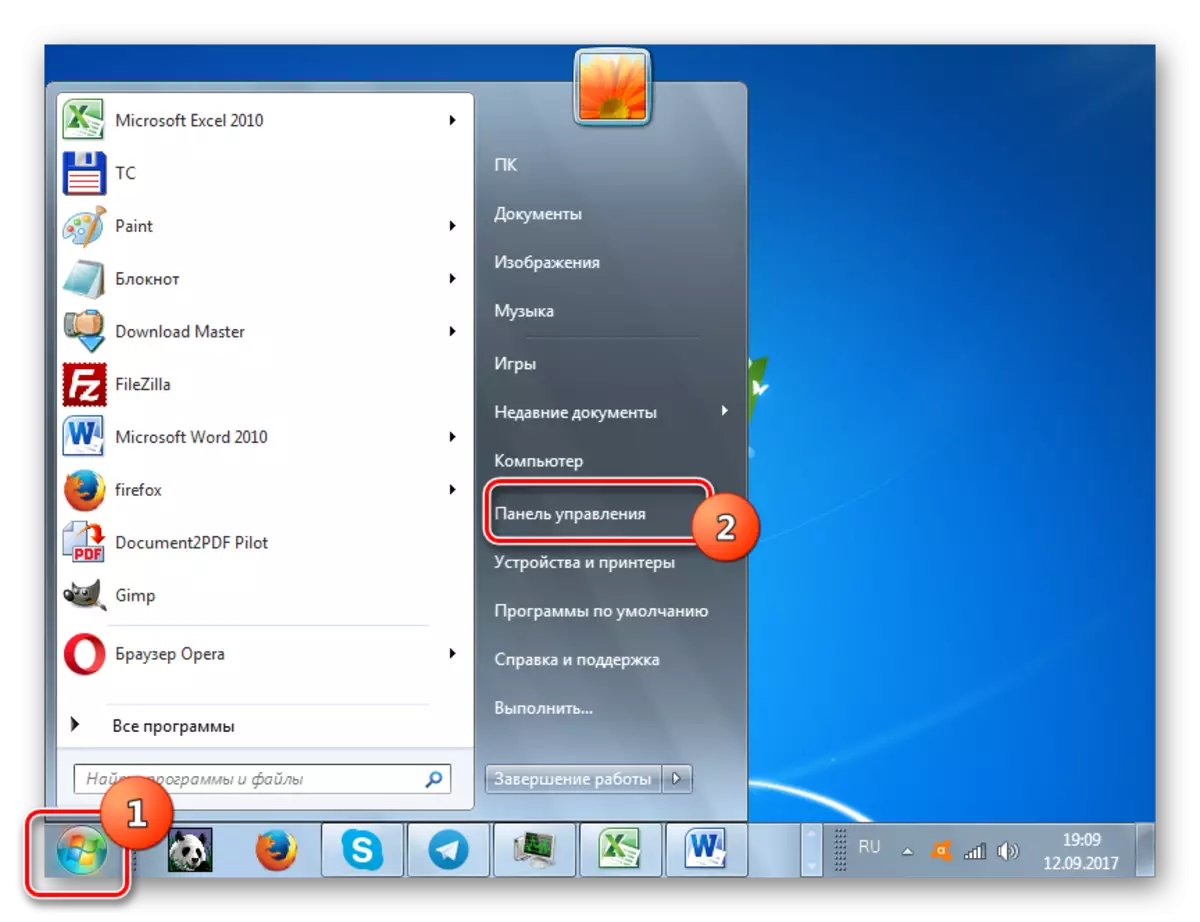
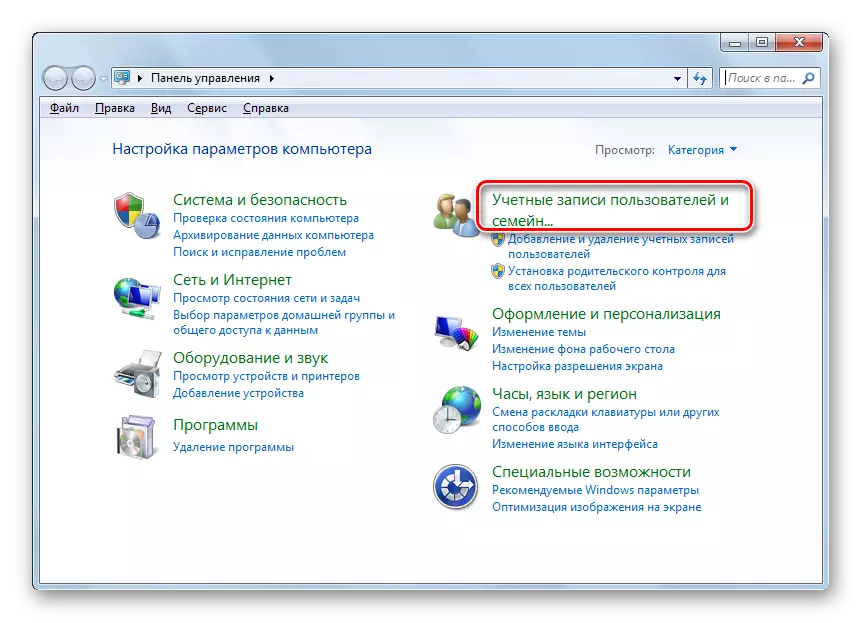
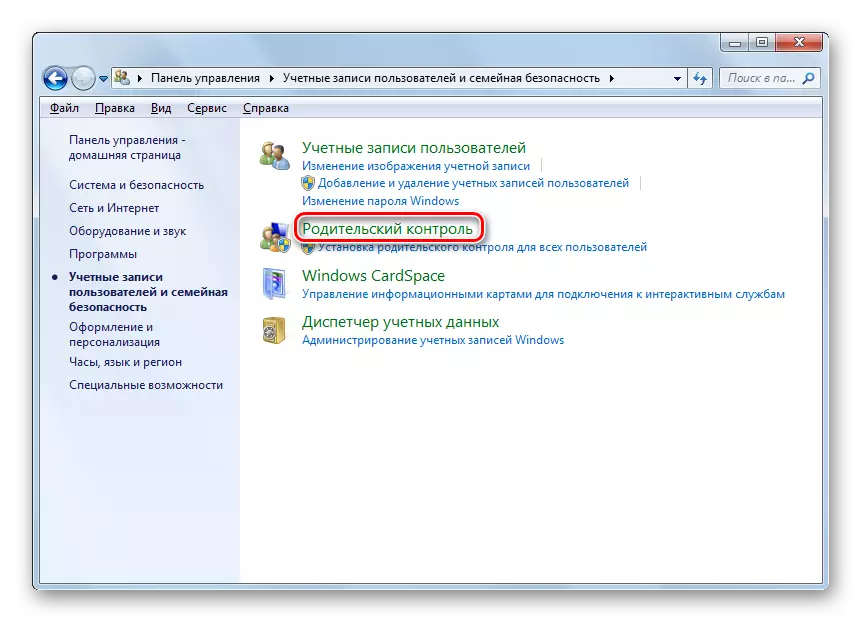
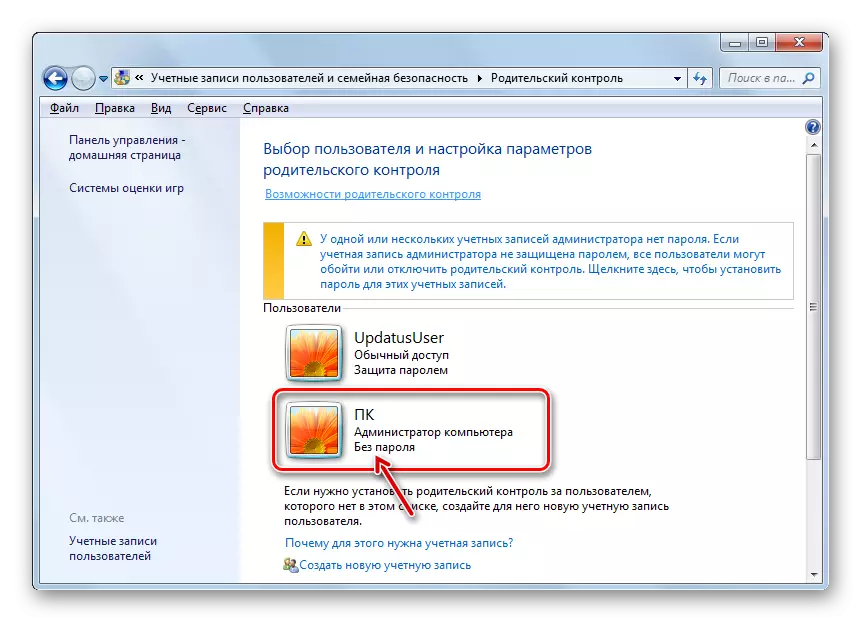
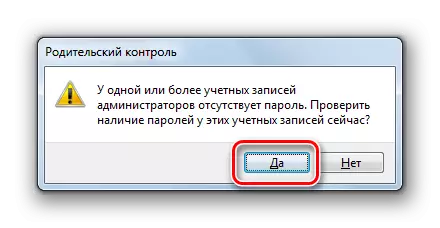
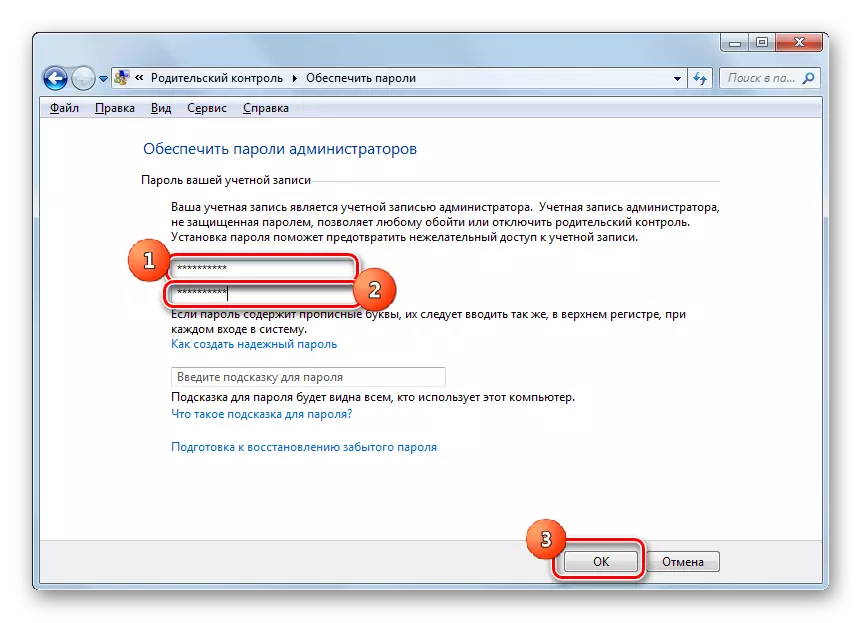
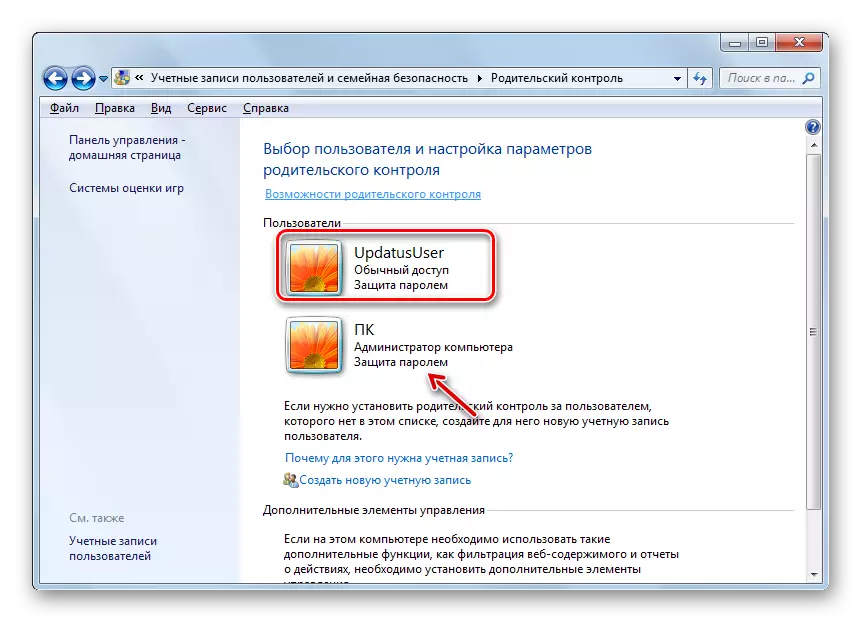
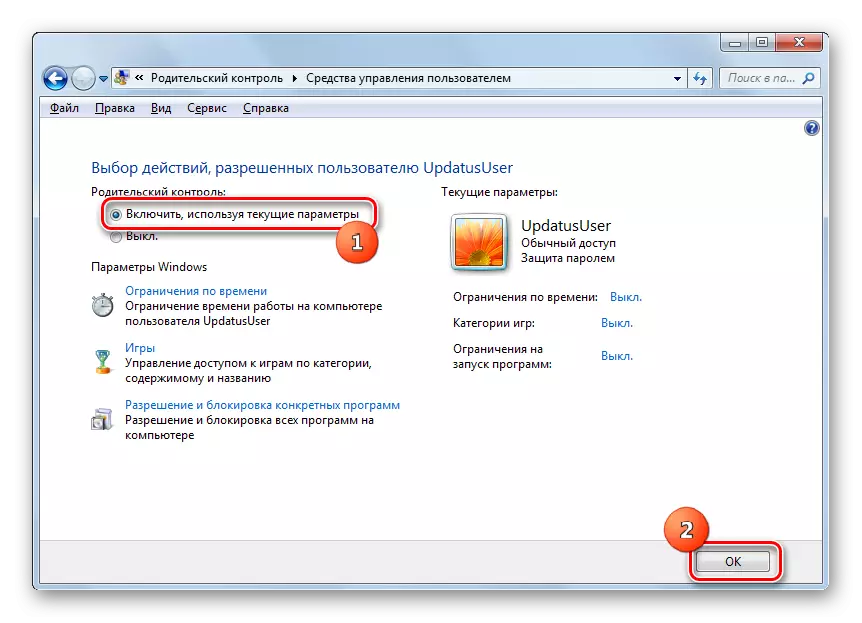
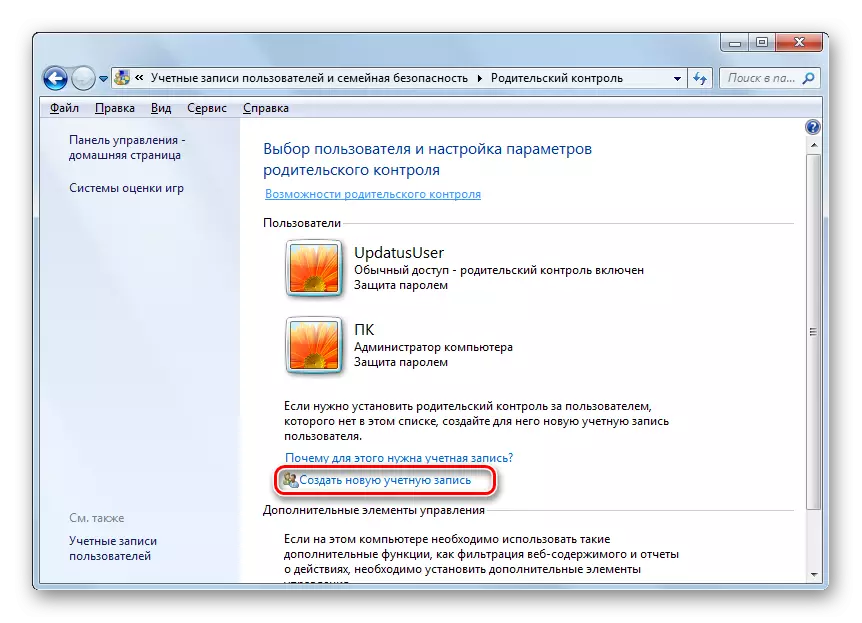
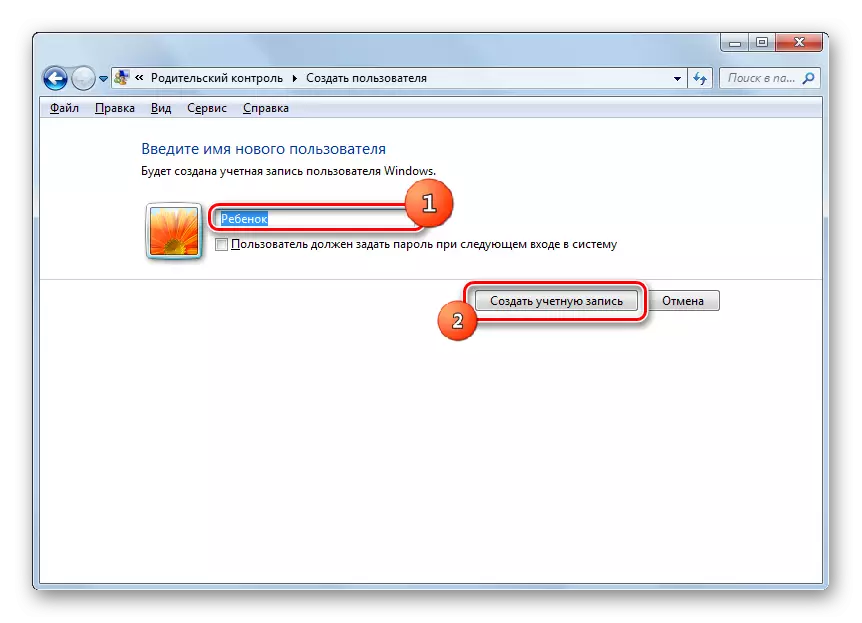
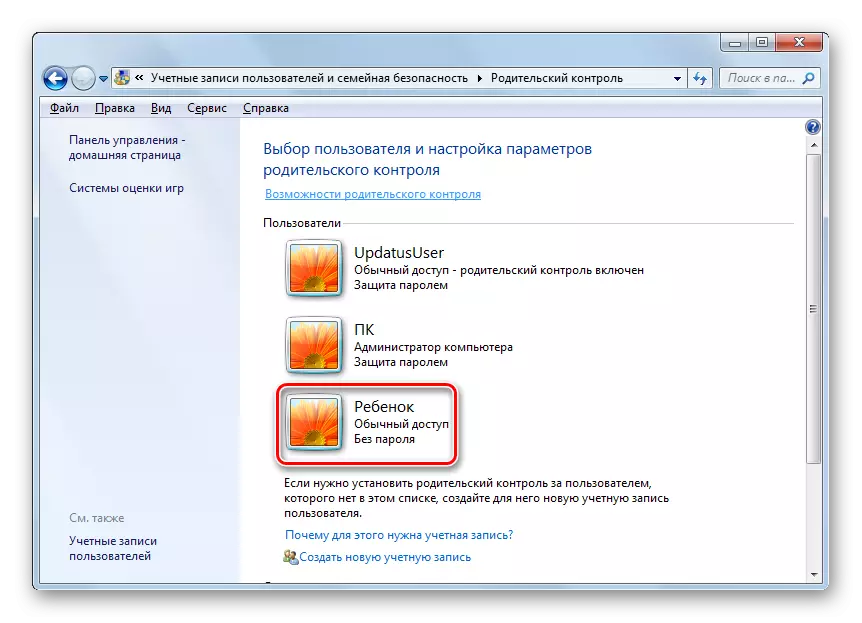
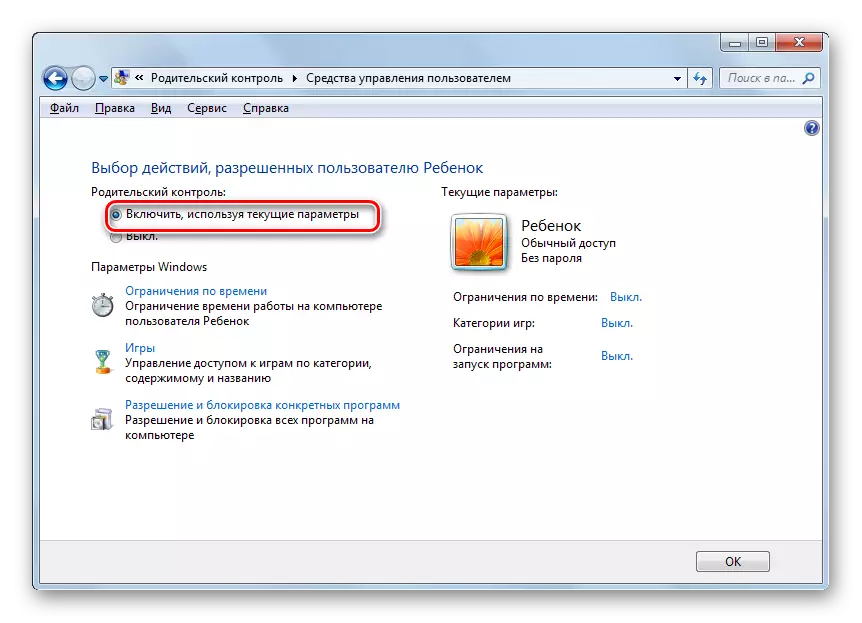
Fametrahana asa
Noho izany, ny fifehezana ny ray aman-dreny dia azo, fa raha ny marina dia tsy misy fameperana raha tsy hoe manamboatra azy ireo ny tenantsika.
- Misy vondrona telo fetra misy aseho ao amin'ny Windows Settings:
- Fetim-potoana;
- Fanakanana fangatahana;
- Lalao.
Kitiho ny zavatra voalohany.
- Misokatra ny varavarankely "fotoana". Araka ny hitanao, dia mampiseho tabilao izay mifanaraka amin'ny andron'ny herinandro, ary ireo mpandahateny - ny famantaranandro amin'ny andro.
- Ny fiakarana ny bokotra havia havia, azonao atao ny manasongadina ny fiaramanidina fandaharam-potoana, izay midika hoe zaza rehefa voarara ny miasa amin'ny solosaina. Amin'izao fotoana izao dia tsy afaka miditra fotsiny izy. Ohatra, eo amin'ny sary eto ambany ity, ny mpampiasa izay tonga ambanin'ny profil ankizy dia afaka miasa amin'ny solosaina avy amin'ny Alatsinainy ho Sabotsy ihany no avy amin'ny 15:00 ny 17:00, ary ny alahady - from 14:00 ny 17:00. Aorian'ny fotoana dia voamarika, tsindrio "OK".
- Mandehana any amin'ny fizarana "lalao" izao.
- Eo am-baravarankely izay manokatra ny famadihana ny fantsona radio, azonao atao ny mamaritra raha afaka milalao ny lalao ao ambanin'ity kaonty ity na tsy afaka. Amin'ny tranga voalohany, ny fihodinana ao anaty sakana "Afaka mihazakazaka kilalao ve ny ankizy?" Tsy maintsy mijoro ao amin'ny toerana "eny" (default), ary amin'ny faharoa - tsia.
- Raha nifidy ny safidy hilalao lalao ianao dia afaka manontany fetrany hafa. Mba hanaovana izany, tsindrio ny soratra misy ny sokajy "Set sokajy".
- Voalohany indrindra, amin'ny famadihana ny fantsona radio dia mila mamaritra ny tokony hatao raha tsy nanendry sokajy ho an'ny lalao ny mpamorona. Misy safidy roa:
- Avelao ny lalao tsy misy famaritana sokajy (default);
- Block lalao tsy misy sokajy.
Safidio ny safidy mahafa-po anao.
- Ao amin'ny varavarankely mitovy, midina lavitra. Eto ianao dia mila mamaritra ny sokajy sokajy amin'ny taona, izay azon'ny mpampiasa atao. Safidio ny safidy izay mifanaraka aminao amin'ny fametrahana radiocans.
- Rehefa nidina ny ambany, dia hahita lisitra lehibe iray momba ny votoatiny ianao, ny famoahana lalao miaraka amin'ny fisianana izay azonao sakanana. Mba hanaovana izany dia ampy ny fametrahana sainam-pirenena akaikin'ny zavatra mifandraika. Rehefa avy ny toe-javatra rehetra irina ao amin'ity varavarankely ity dia amboarina, tsindrio OK.
- Raha mila mandrara na mamaha ny lalao manokana ianao, mahalala ny anarany, avy eo tsindrio ny soratra voasoratra "fandrarana sy ny vahaolana amin'ny lalao".
- Misokatra ny varavarankely, izay azonao angatahina, lalao izay avela hampidirina, ary izay tsy izany. Amin'ny alàlan'ny default, napetrak'ireo toe-javatra ireo sokajy izay napetrakay kely teo aloha.
- Fa raha mametraka bokotra radio mifanohitra amin'ny anaran'ilay lalao amin'ny toerana "tapa-kevitra" foana ianao, dia azo atao ny mampiditra na inona na inona fetrany voafaritra ao amin'ny sokajy. Toy izany koa, raha mametraka ny bokotra radio ianao amin'ny toerana "mandrara hatrany", tsy azo atao ny mihetsika na dia mety aza na dia mety amin'ny toe-javatra rehetra voafaritra mialoha. Ny fampidirana an'ireo lalao ireo izay mijanona ao amin'ny "dia miankina amin'ny toerana fanombanana" dia ho voafehifehy an-tsokosoko amin'ny sokajy sokajy. Aorian'ny famokarana rehetra dia amboary, tsindrio "OK".
- Ny fiverenana amin'ny varavarankely fitantanana lalao dia afaka mahita fa mifanohitra amin'ny tarehimarika tsirairay, aseho ireo toe-javatra ireo izay napetraka teo aloha. Ankehitriny dia mijanona ho tsindrio "OK".
- Rehefa niverina tany amin'ny varavarankely fitantanana ny mpampiasa ny mpampiasa, dia mandehana any amin'ny toerana farany farany - "Fahazoan-dàlana sy fanakanana programa manokana".
- Ny "fisafidianana programa izay ampiasain'ny ankizy" misokatra. Manana zavatra roa fotsiny izy, izay misy ny safidy tokony hatao amin'ny alàlan'ny famerenam-bolo. Momba ny toeran'ny fantsona radio, dia miankina amin'ny hoe hiara-miasa amin'ny programa rehetra na miaraka amin'ny fahazoan-dàlana ny zaza.
- Raha mametraka ny bokotra radio ianao "dia afaka miara-miasa amin'ny programa azo atao ihany koa ny zaza" dia hanokatra lisitr'ireo rindranasa izay ilainao ny misafidy ilay rindrambaiko izay ahafahanao mampihatra ny rindrambaiko. Mba hanaovana izany dia mila mametraka boaty boaty eo akaikin'ny entana mifanaraka ianao ary tsindrio "OK".
- Raha maniry ny handrara ny asa ihany ianao amin'ny fampiharana tsirairay, ary amin'ny hafa rehetra tsy tianao ny hametra ny mpampiasa, dia ampidiro ny kitay eo akaikin'ny anarana tsirairay. Fa afaka manafaingana io dingana io ianao. Mba hanaovana izany dia tsindrio avy hatrany "Marka All", ary avy eo esory ny boaty amin'ny fomba manual amin'ireo programa ireo izay tsy tianao ny hanomboka ilay zaza. Avy eo, toy ny mahazatra, tsindrio "OK".
- Raha misy antony sasany tsy nahatonga an'io lisitra io ny fandaharana izay tianao hamahana na mandrara ny asan'ny zaza, dia azo amboarina izany. Tsindrio ny bokotra "Overview ..." eo ankavanan'ny soratra "Manampy programa amin'ity lisitra ity".
- Misokatra ao amin'ny lahatahiry ny toerana misy ny rindrambaiko ny varavarankely. Tokony asongadinao ny rakitra fampiharana azo ekena tianao hanampy ny lisitra. Avy eo tsindrio "Open".
- Aorian'izay dia hampiana ny fampiharana. Ankehitriny afaka miara-miasa aminy ianao, izany hoe mamela ny hanomboka na mandrara, amin'ny antony ankapobeny.
- Rehefa avy ny hetsika fanakanana ilaina sy hamahana ny fampiharana manokana dia tanterahina, miverina amin'ny varavarankely lehibe amin'ny fitantanana ny mpampiasa. Araka ny hitanao, amin'ny lafiny ankavanana dia misy fetrany lehibe faritaninay. Ka dia niditra an-keriny ireo tarehimarika rehetra ireo, tsindrio OK.

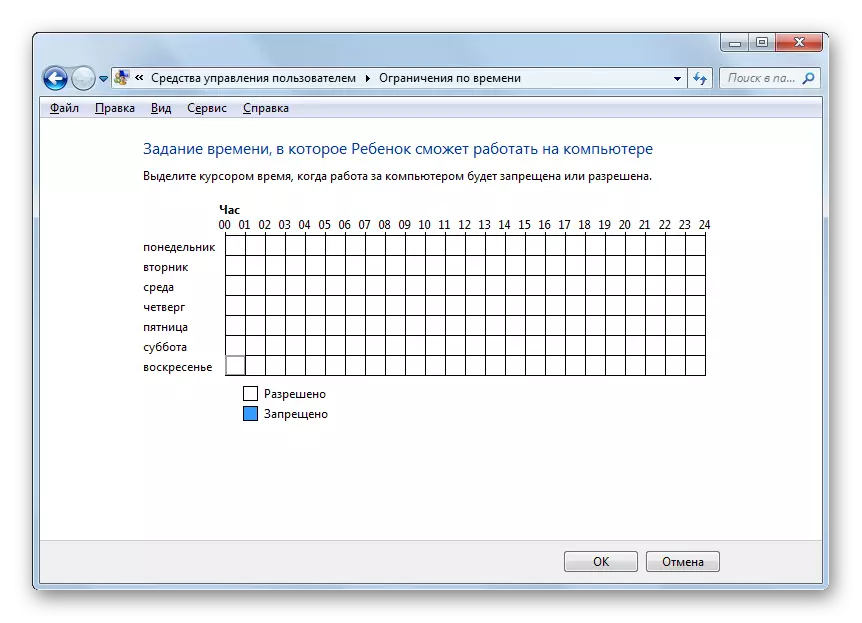
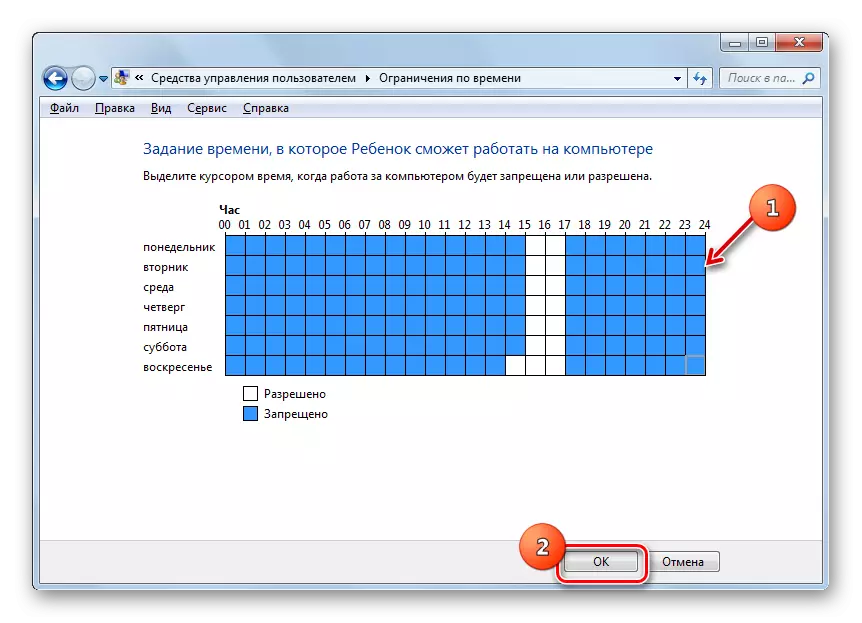
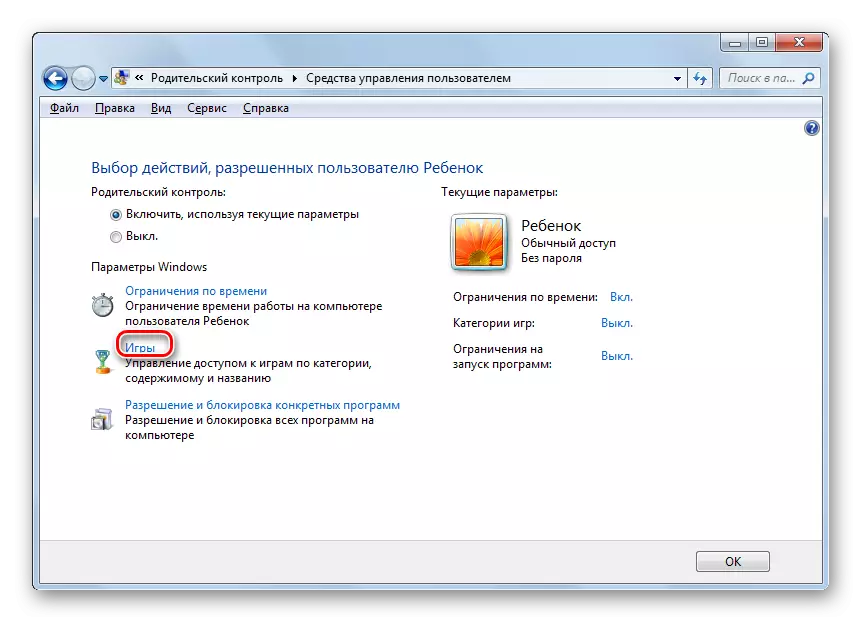
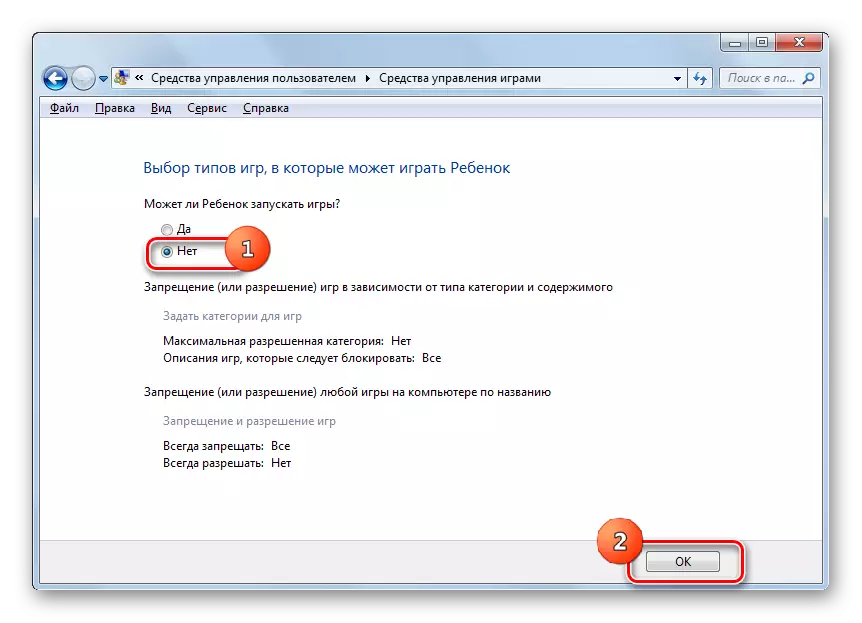
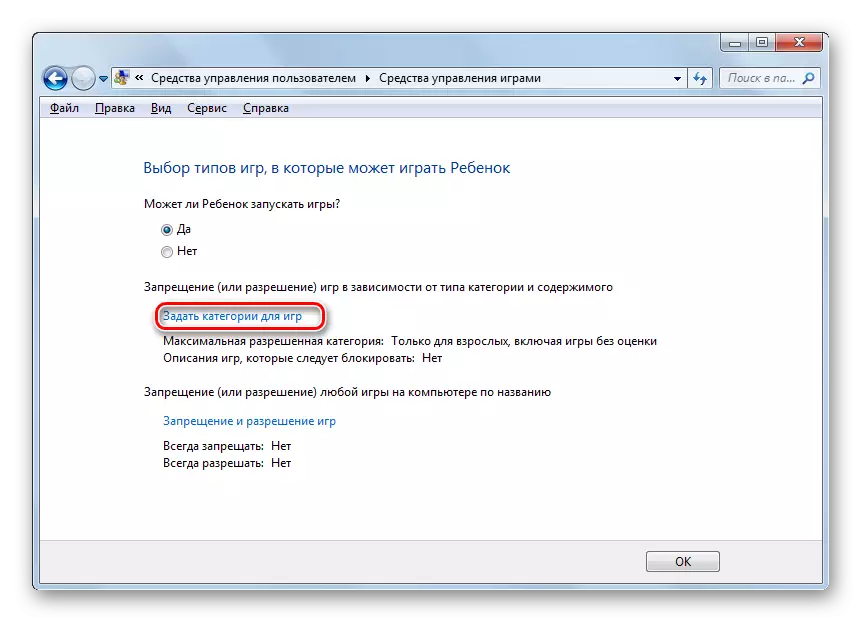
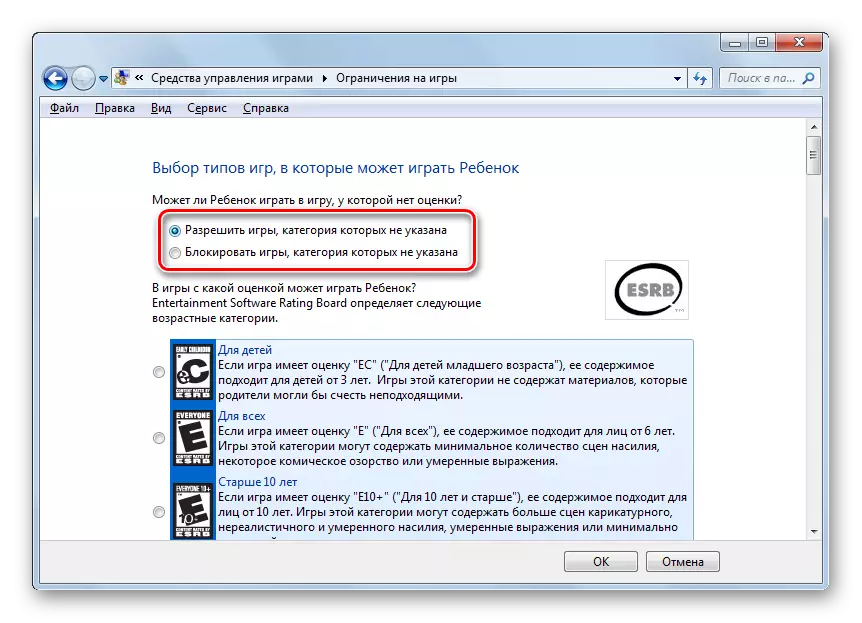
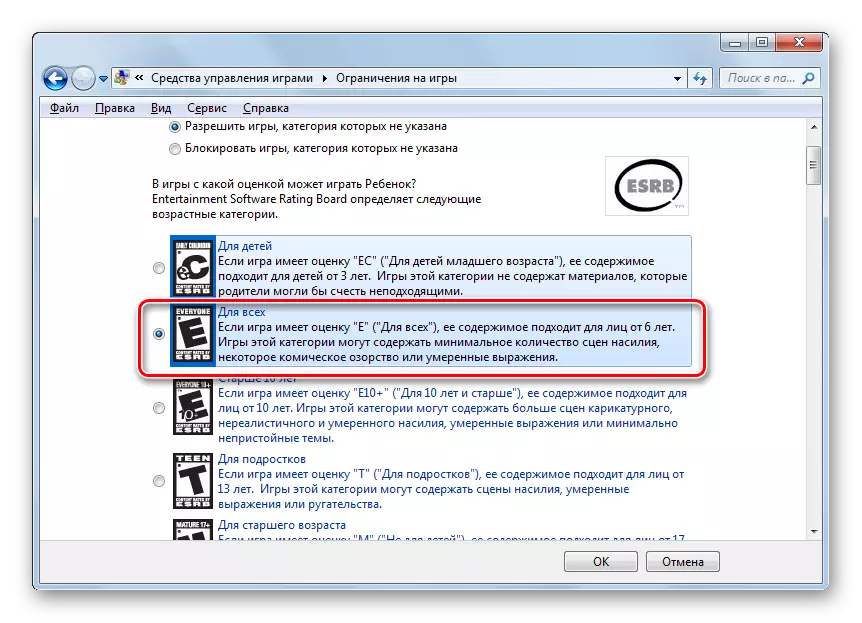
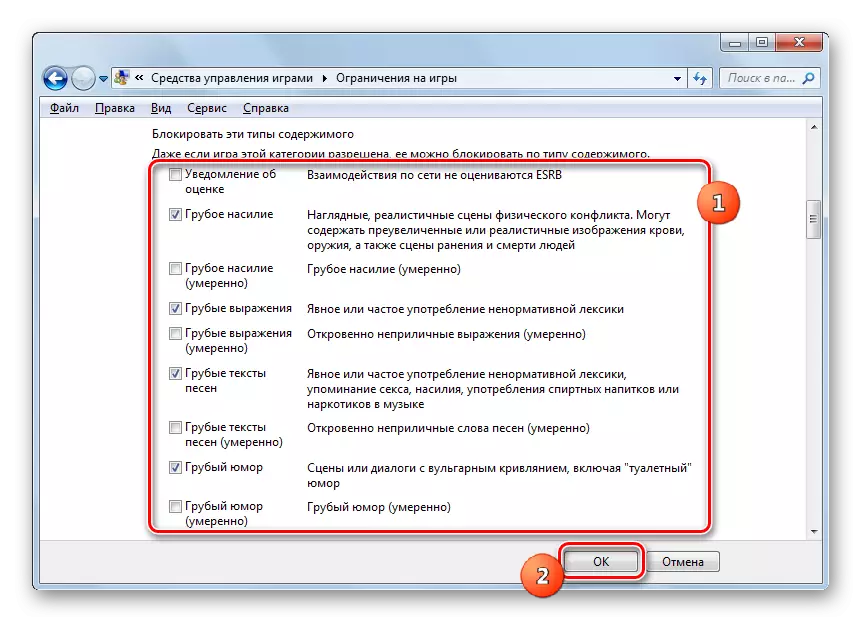
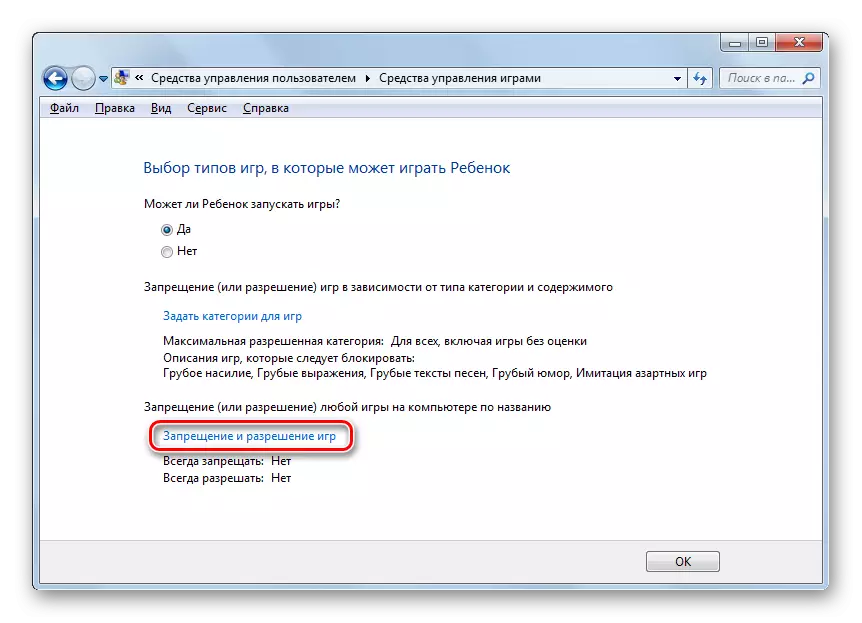
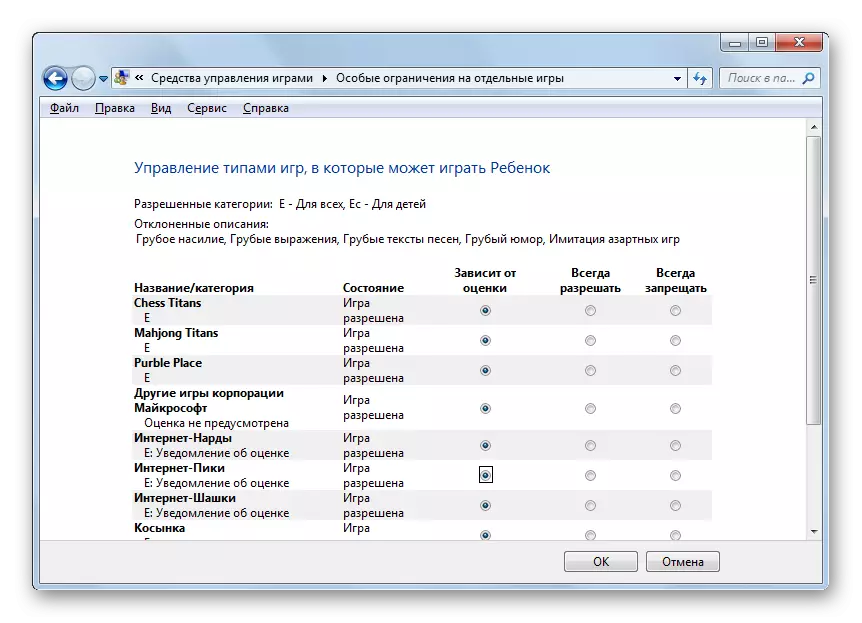
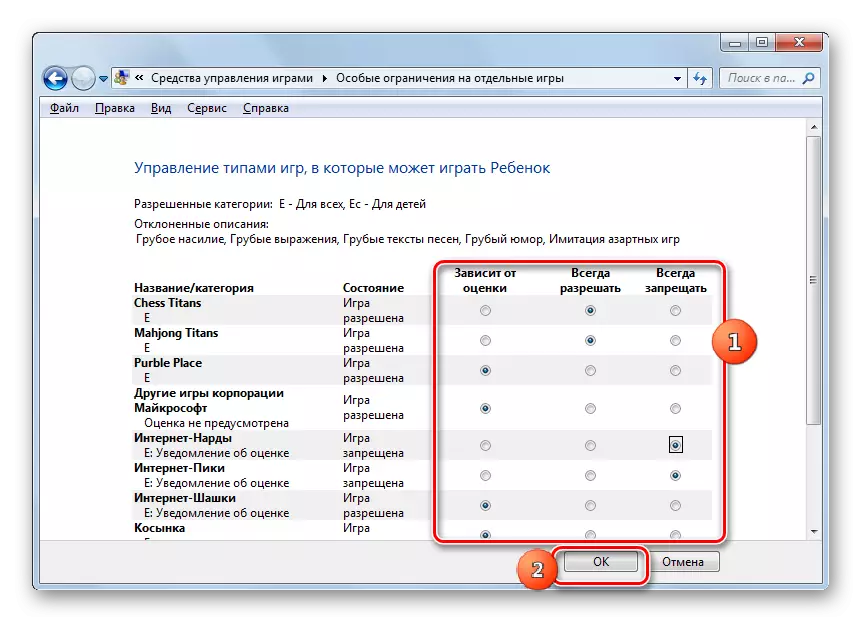
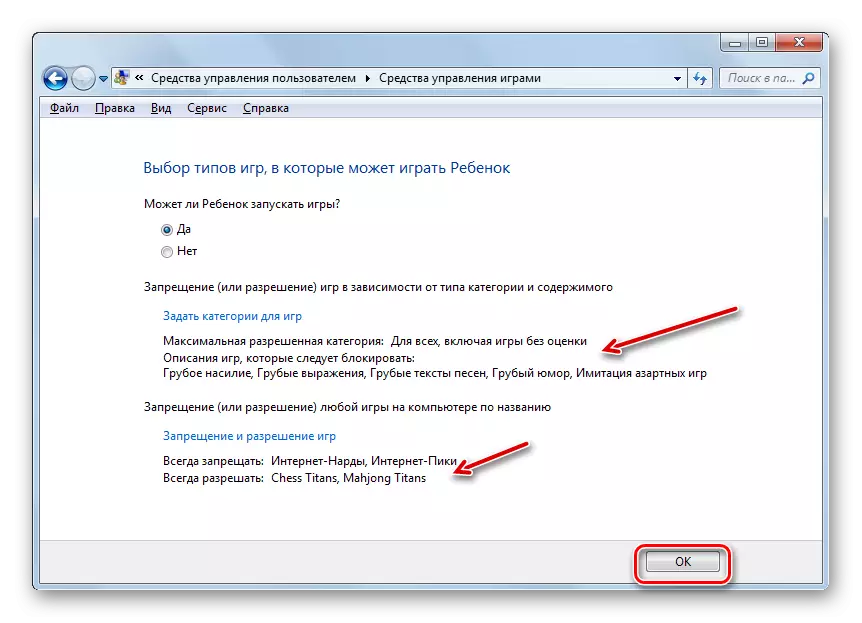
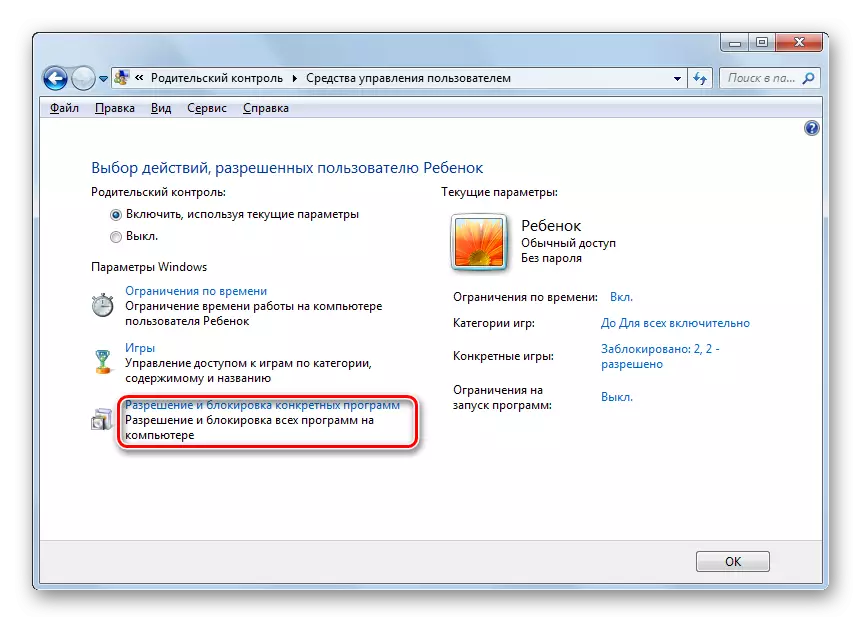
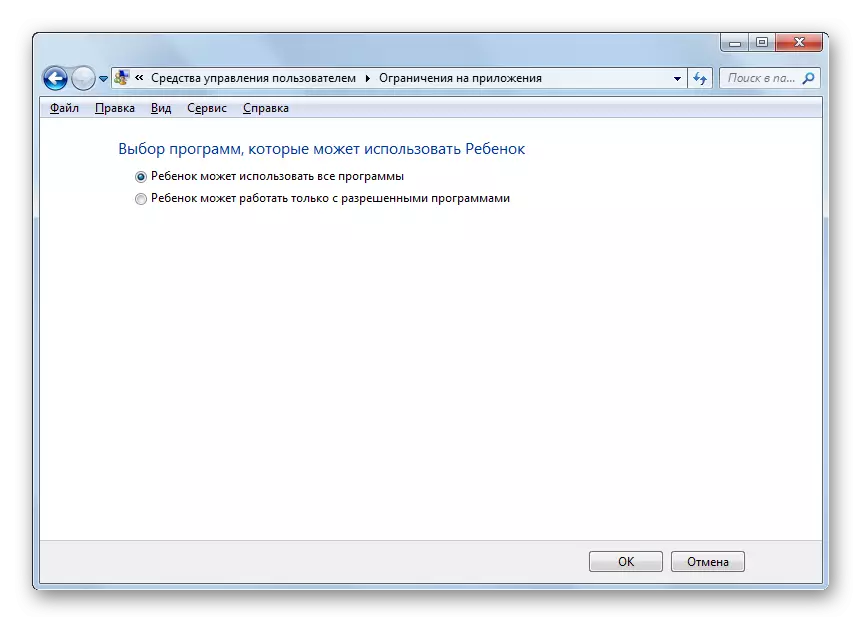

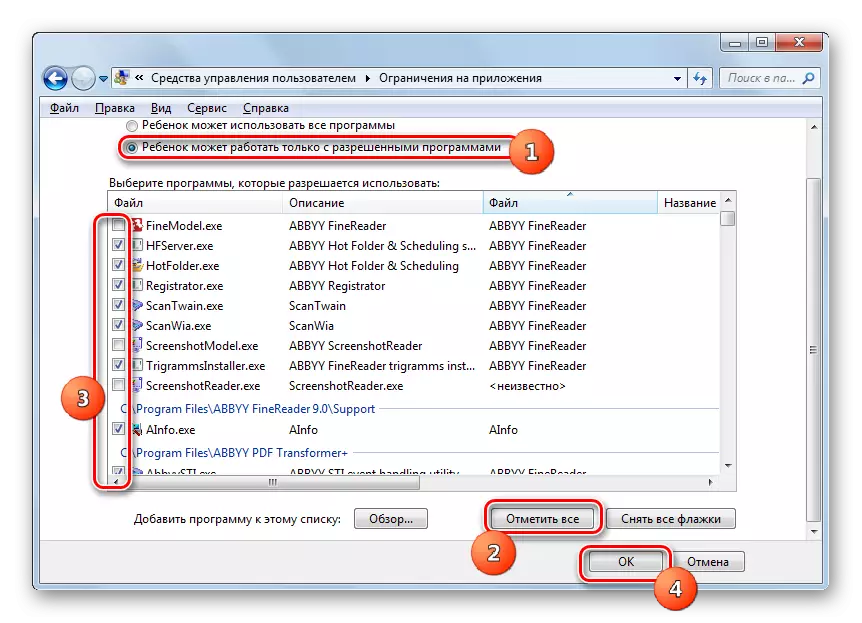
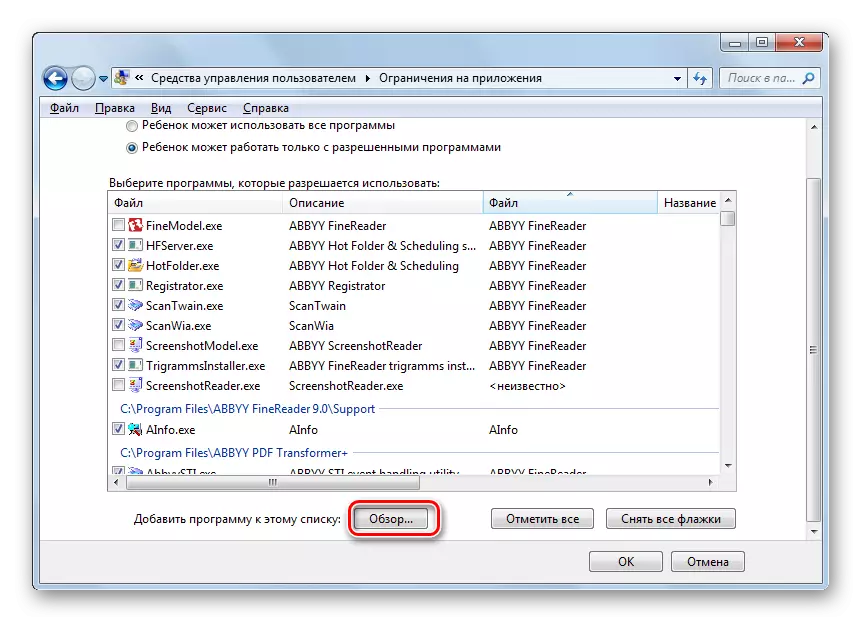
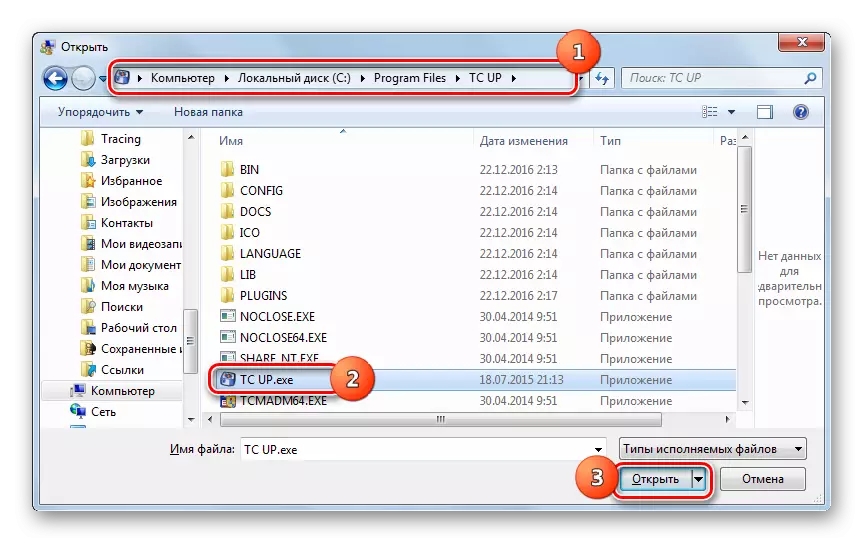
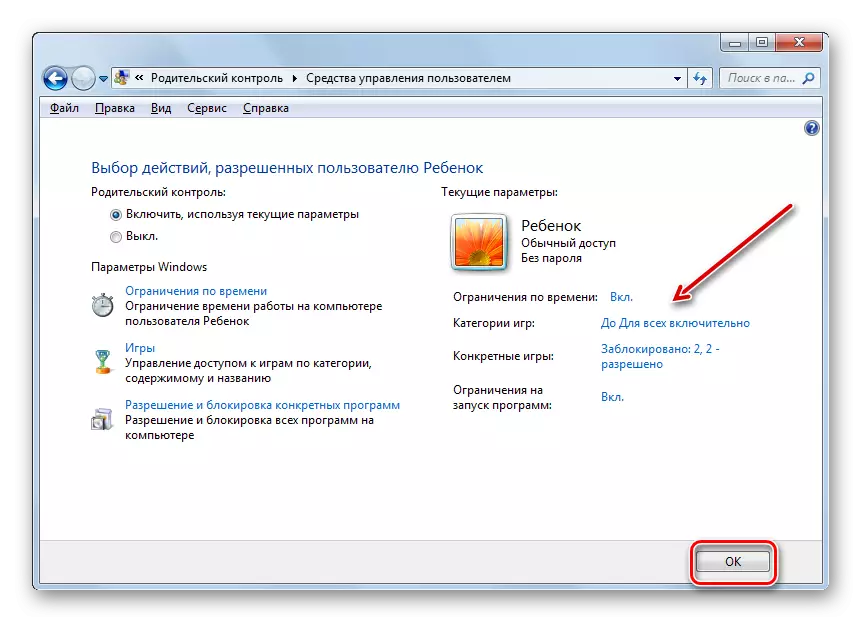
Aorian'izay dia azo heverina fa ny mombamomba ny mombamomba ny ray aman-dreny izay atao dia noforonina sy namboarina.
Tsy mandeha ny fiasa
Saingy misy fanontaniana indraindray ny fomba hanafenana ny fanaraha-maso ny ray aman-dreny. Avy amin'ny kaontin'ilay zaza dia tsy azo atao ny manao izany, fa raha miditra amin'ny rafitra ianao eo ambany anaran 'ny mpitantana, dia tanterahana ny fomba fanaovan-javatra.
- Ao amin'ny fizarana "ny fanaraha-maso ny ray aman-dreny ao amin'ny" tontonana fanaraha-maso ", tsindrio ny anaran'ilay mombamomba azy, izay tokony ho voafehy sembana.
- Eo am-baravarankely izay misokatra amin'ny vondron'ny fanaraha-maso ny ray aman-dreny, dia mamerina ny bokotra radio avy amin'ny toerana "mihodina" amin'ny toerana "off". Tsindrio "OK".
- Ho kilemaina ny fiasa ary ny mpampiasa izay ampiharina aminy dia ho afaka handeha sy hiasa ao amin'ny rafitra tsy misy fameperana. Voarehina izany amin'ny tsy fisian'ny fanamarihana mety akaiky eo akaikin'ny anarana mombamomba azy.
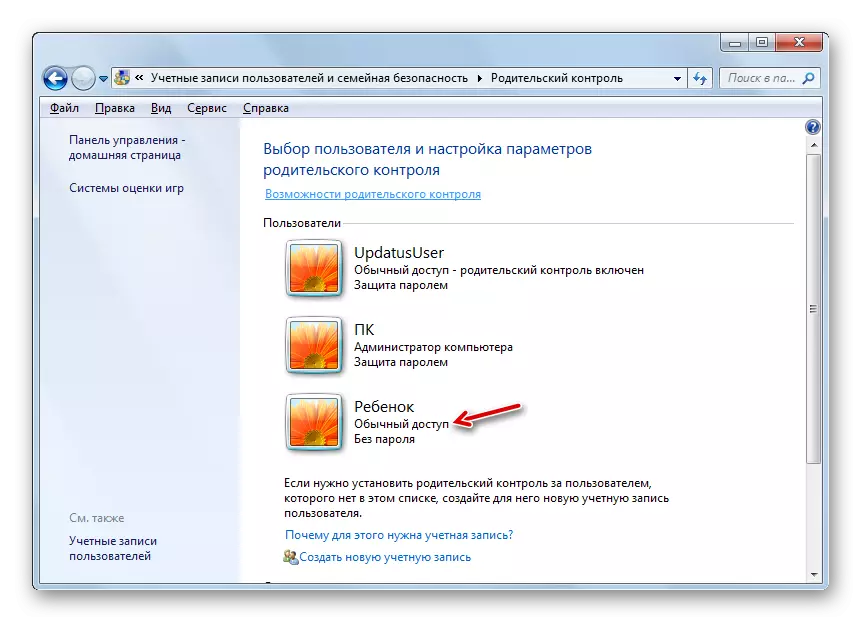
Zava-dehibe ny manamarika fa raha mamela ny fanaraha-maso ny ray aman-dreny amin'ny fanajana ny mombamomba ny mombamomba azy ianao dia ho voavonjy sy hampihatra ny tarehimarika rehetra napetraka tamin'ny fotoana teo aloha.
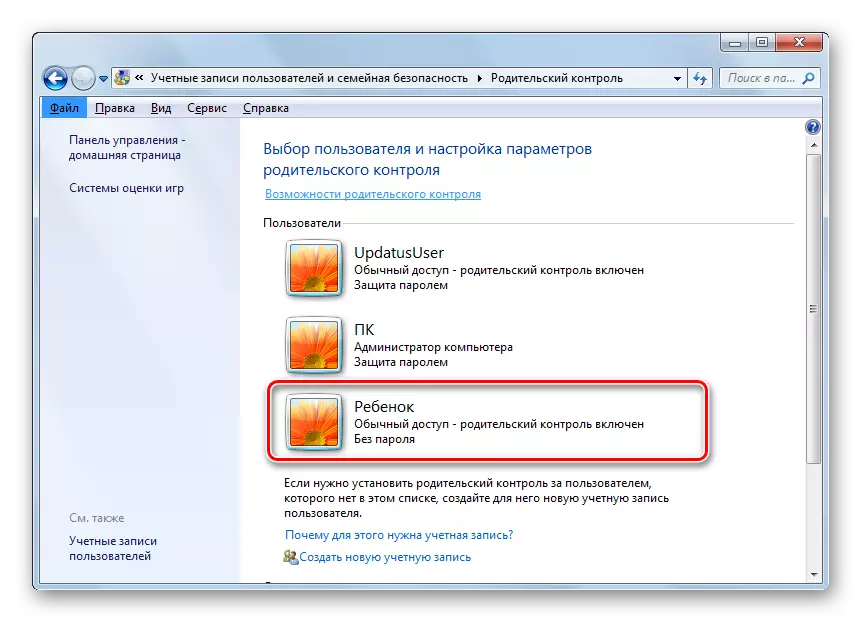
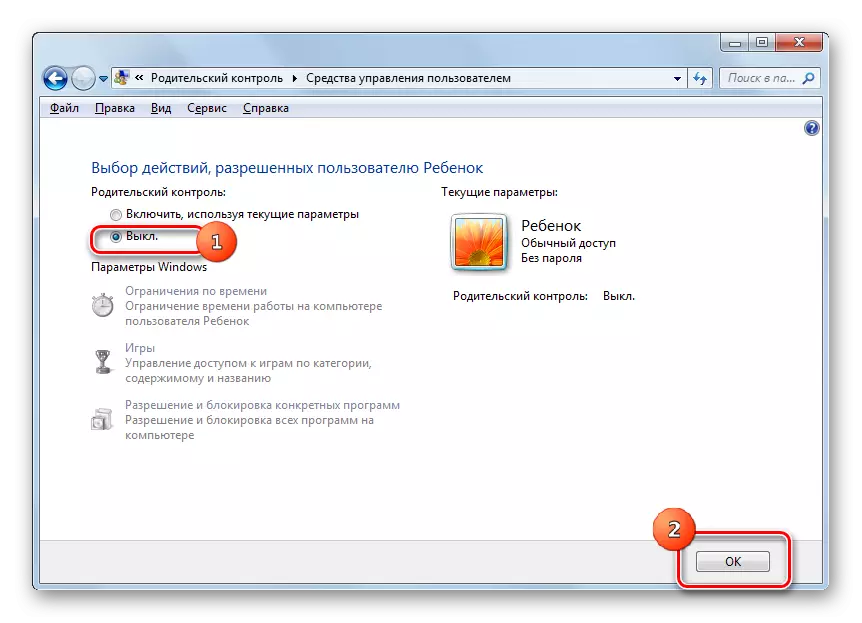
Ny fitaovana fanaraha-maso ny ray aman-dreny, izay naorina ao anaty varavarankely Windows 7, dia afaka mametra ny fanatanterahana ny fandidiana tsy ilaina amin'ny solosaina ataon'ny ankizy sy ny mpampiasa hafa. Ny torolàlana lehibe amin'ity endri-javatra ity dia ny famerana ny fampiasana PC amin'ny fandaharam-potoana, fandrarana ny fandefasana ny lalao rehetra na ny sokajy tsirairay, ary koa ny famerana ny fanokafana ny programa sasany. Raha mino ny mpampiasa fa tsy ampy ny hiarovana ilay zaza, ohatra, ny hanakanana ny fitsidihana ireo tranonkala tsy azo itokisana, azonao atao ny mampiasa fitaovana manokana momba ny fampiharana antivirus.
